
Cách Test màn hình iPhone chuẩn xác, đơn giản nhất
Màn hình là một trong những bộ phận vô cùng quan trọng đối với một thiết bị smartphone, cụ thể ở đây là iPhone. Mặc dù bạn mua một chiếc iPhone mới cũng khó có thể tránh khỏi các rủi ro xảy ra như lỗi màn hình… Chính vì thế, việc kiểm tra, Test màn hình iPhone trước khi mua là điều không thể thiếu dù là mới hay cũ. Tất nhiên, iPhone hàng đập hộp sẽ xảy ra ít rủi ro hơn hàng cũ mua lại, và bạn cũng cần trang bị cho mình kiến thức về cách kiểm tra màn hình iPhone trước khi quyết định mua một chiếc iPhone cũ.
Vậy chúng ta phải test màn hình iPhone như thế nào để biết rằng thiết bị đạt chất lượng tốt? Bài viết sau đây sẽ hướng dẫn các bạn cách Test màn hình iPhone chi tiết và hiệu quả nhất.
5 cách test màn hình iPhone chuẩn xác, đơn giản nhất:
Cách 1: Test cảm ứng của iPhone
Đây là bài kiểm tra màn hình iPhone nên được ưu tiên thực hiện đầu tiên mỗi khi mua một thiết bị mới. Để kiểm tra cảm ứng màn hình điện thoại, bạn chỉ cần giữ một biểu tượng trên màn hình hiển thị chính (đối với hệ điều hành iOS 12 trở xuống) hay bấm giữ một biểu tượng trên màn hình và chọn Sắp xếp lại ứng dụng (đối với iOS 13 trở lên) cho tới khi biểu tượng hiển thị dấu x nhỏ ở góc, hãy giữ chúng và di chuyển quanh màn hình. Nếu biểu tượng đó tuột khỏi tay bạn ở một điểm nào đó bất kỳ trên màn hình điện thoại thì có lẽ điểm đó là chết cảm ứng.

Một cách kiểm tra màn hình iPhone hay cụ thể là kiểm tra cảm ứng màn hình kỹ càng hơn chính là bạn có thể mở ứng dụng Ghi chú, chọn biểu tượng bút và vẽ lên điểm mà bạn cho rằng đó là điểm chết màn. Nếu đường vẽ bị đứt đoạn tại điểm đó thì bạn có thể chắc chắn rằng vị trí ấy là chết cảm ứng.
Bên cạnh đó, bạn cũng có thể kiểm tra cảm ứng bằng việc thử tắt máy và khởi động lại, đợi tới khi iPhone hiện logo quả táo màu trắng với nền màu đen thì hãy quan sát xung quanh xem màn hình có điểm nào hiển thị với màu sắc khác thường như xanh, đỏ, tím, vàng hay không… Nếu có thì đó chính là điểm chết màn, lỗi này thường xảy ra khi màn hình tiếp xúc với nước, bị rơi, bị tác động lực quá mạnh như đè lên… hay đó là màn hình kém chất lượng.

Hơn nữa, bạn cũng nên lưu ý tới lỗi loạn cảm ứng, lỗi này cũng tương tự như liệt cảm ứng nhưng thay vì màn hình không hoạt động thì màn hình có phản hồi nhưng không đúng vị trí bạn muốn tương tác. Ví dụ cụ thể là bạn chạm vào ứng dụng Ghi chú, iPhone lại mở ứng dụng Bản đồ.
Cách 2: Test ám màn trên iPhone
Lỗi ám màu màn hình trên iPhone là một lỗi thường thấy. Màu ám trên màn hình có thể là màu vàng , màu xanh hay màu hồng. Trong trường hợp màn hình iPhone chỉ ngả màu rất nhẹ thì đó có thể chỉ là sự khác biệt giữa các tấm nền và không được coi là lỗi, hoặc do lớp keo dán màn hình chưa khô hẳn nên tạo ra hiện tượng ám màu màn hình.
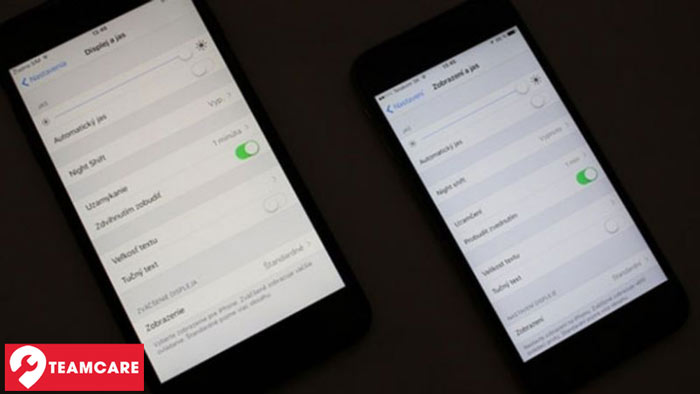
Để thực hiện kiểm tra màn hình iPhone có bị ám màu hay không, hãy lấy hai chiếc iPhone, cùng truy cập Cài đặt và mở độ sáng màn hình ở mức cao nhất xem màn hình có sự khác biệt hay không. Một số trường hợp bạn sẽ thấy được sự khác biệt giữa hai màn hình nếu xảy ra hiện tượng ám màu, nhưng sẽ chỉ rất nhẹ thôi. Tuy nhiên, nếu bạn thấy ám màu nặng chứng tỏ màn hình đã gặp vấn đề.
Cách 3: Test màu màn hình iPhone
Để thực hiện thao tác test màu màn hình, hãy truy cập ứng dụng Youtube trên iPhone, sau đó tìm kiếm từ khóa “test màn hình LCD”, “test màn hình iPhone” và xem video như trong hình dưới đây.
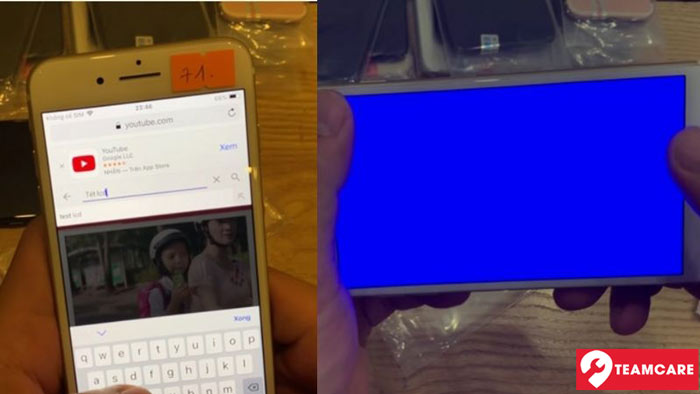
Chỉ bằng cách kiểm tra này, bạn có thể biết được màn hình cảm ứng iPhone của mình có điều gì bất thường về màu sắc hay không. Không những thế, nó còn có thể giúp bạn kiểm tra tình trạng của wifi qua kết nối iPhone với internet bằng Youtube.
Cách 4: Kiểm tra hở sáng màn hình iPhone
Nguyên nhân gây ra hở sáng màn hình iPhone chính là đèn nền và màn hình LCD được ghép không chuẩn khiến ánh sáng mà đèn nền tỏa ra rò rỉ ở bên cạnh màn hình iPhone. Điều đó có nghĩa là chiếc iPhone đó có thể đã bị tháo ra để thay màn hình mới hay dựng lại một màn hình khác mà không phải màn hình zin chính hãng.
Tuy nhiên, lỗi hở sáng màn hình này lại không được nhiều người dùng chú ý tới. Chỉ đến khi mua về và sử dụng một thời gian họ mới phát hiện ra.
Cách kiểm tra màn hình iPhone mắc lỗi này có thể thực hiện bằng việc mở một bức ảnh màu đen, quan sát xung quanh cạnh màn hình iPhone xem có ánh sáng bị hở ra hay không. Hiện tượng hở sáng màn hình này sẽ xuất hiện nhiều ở các thiết bị iPhone sử dụng tấm nền LCD (ví dụ như iPhone 11, iPhone Xr hay các dòng iPhone từ 8 Plus trở xuống).
Cách 5: Test nhanh màn hình iPhone
Có rất nhiều cách kiểm tra màn hình iPhone nhanh chóng xem đó là màn hình cảm ứng zin hay màn hình lô. Đầu tiên, bạn cần lấy một chiếc iPhone mới ra và quan sát màu sắc hiển thị giữa 2 màn hình, hãy tăng độ sáng màn hình lên mức cao nhất để có thể dễ dàng so sánh hơn. Màn lô thường không sáng như màn hình zin, màu sắc cũng không được trong như màn hình chính hãng.

Ngoài ra, một cách kiểm tra màn hình iPhone nữa chính là nhỏ vài giọt nước lên màn hình iPhone. Nếu các giọt nước tụ lại một điểm thì đó là màn hình zin, ngược lại nếu các giọt nước loang ra khắp màn hình thì đó là màn hình lô.
Bạn cũng có thể dán một miếng băng dính lên màn hình, nếu bạn bóc nó ra một cách dễ dàng và trơn tru thì chắc chắn là màn hình iPhone nguyên zin. Còn nếu băng dính dính chặt vào màn hình và bóc ra rất khó thì chắc chắn là màn hình lô.
2. Các lỗi trên màn hình iPhone có thể dễ dàng nhận thấy
Để tránh tối đa các trường hợp mua phải iPhone bị thay màn hình lô, bạn nên cân nhắc khi quyết định mua chiếc iPhone có những lỗi sau đây.
Màn hình bị chảy mực:

Biểu hiện của tình trạng này chính là bạn có thể thấy trên một hay nhiều vùng của màn hình xuất hiện các vết mực lan ra và che đi các hình ảnh hiển thị. Các vết mực này sẽ ngày càng lan rộng hơn nếu bạn không thay màn hình mới.
Màn hình xuất hiện sọc ngang, sọc dọc:
IPhone bị rơi vỡ hay va đập mạnh sẽ gây nên hiện tượng này, đồng thời khiến cho socket màn hình bị lỏng. Bạn có thể chạm nhẹ vào màn hình iPhone xem màn hình có lúc xuất hiện sọc lúc lại trở về bình thường hay không.

Nếu như màn hình không bình thường trở lại và vết sọc không thể mất đi có nghĩa là màn hình iPhone không thể chỉ thay mỗi socket mà thậm chí còn phải thay cả màn hình.
Màn hình bị nhòe, bị nhiễu:
Hãy quan sát màn hình của bạn xem có xuất hiện các hiện tượng sau đây hay không.
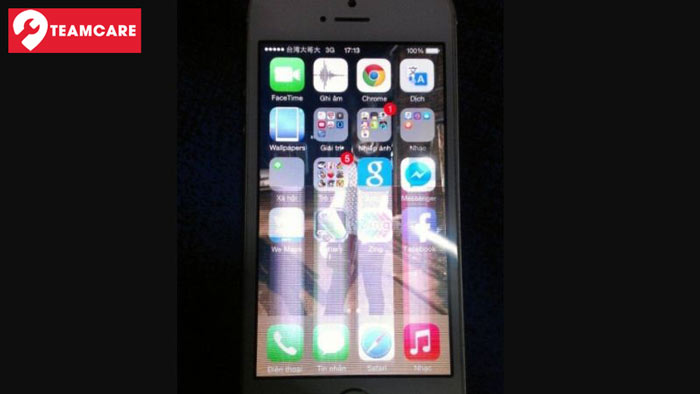
- Hình ảnh hiển thị trên màn hình bị mờ, nhòe khi bạn vuốt chuyển trang.
- Màn hình iPhone sẽ mở ngay cả khi bạn bật ứng dụng nào đó bất kỳ.
- Màn hình giật lag và màu sắc trên màn hình bị thay đổi, liên tục nhấp nháy…
Nguyên nhân gây nên hiện tượng này thường bởi iPhone bị dính nước. Điều này không chỉ khiến màn hình bị ảnh hưởng mà còn các linh kiện quan trọng khác như nguồn, main… Bạn không nên mua những chiếc iPhone xuất hiện 3 biểu hiện nêu trên để phòng ngừa sự cố tiêu cực.
Trên đây là một số hướng dẫn và chia sẻ của TeamCare về các cách test màn hình iPhone. Bạn có thể tham khảo và áp dụng một vài cách kiểm tra hoặc trong trường hợp iPhone của bạn bị hỏng màn hình, bạn có thể đến với TeamCare chúng tôi để nhận sự tư vấn cũng như trải nghiệm dịch vụ sửa chữa với đội ngũ nhân viên kinh nghiệm 10 năm hoạt động trong nghề. Hy vọng rằng bạn có thể kiểm tra màn hình iPhone của mình một cách thành công và tìm ra cách kiểm tra phù hợp và nhanh chóng nhất! Cảm ơn các bạn đã đọc bài viết của chúng tôi!





